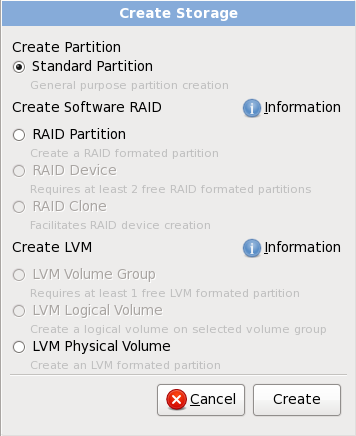9.15. 사용자 레이아웃 생성 또는 디폴트 레이아웃 수정
네 가지 자동 파티션 옵션 중 하나를 선택하고 재확인을 선택하지 않으셨을 경우, 9.18절. “패키지 그룹 선택”로 진행합니다.
자동 파티션하기 옵션을 선택한 후 재확인을 선택하셨다면, 현재 파티션 설정에 동의하시거나 ( 버튼을 클릭), 또는 파티션하기 화면에서 수동으로 설정을 수정하실 수 있습니다.
사용자 레이아웃 만들기를 선택하실 경우, 설치 프로그램에 Red Hat Enterprise Linux를 설치할 위치를 알려주셔야 합니다. 이를 위해 Red Hat Enterprise Linux가 설치된 곳에 하나 이상의 디스크 파티션에 대한 마운트 지점을 지정하시면 됩니다. 이 때에 파티션을 생성하거나 또는 삭제해야 할 수 도 있습니다.
주의
64-비트 시스템이 BIOS 대신 UEFI를 사용하는 경우, 수동으로 /boot 파티션을 생성해야 합니다. 이 파티션에는 ext3 파일 시스템이 있어야 합니다. 파티션을 자동 설정으로 선택한 경우 시스템은 부팅되지 않습니다.
파티션을 어떻게 설정할지 복안이 없다면, 부록 A. 디스크 파티션 소개과 9.15.5절. “추천된 파티션 나누기 계획”를 참조하십시오. 최소한 적절한 크기의 root 파티션과 시스템에 있는 RAM 용량에 맞는 스왑 파티션은 필요합니다.
Anaconda는 전형적인 설치시 파티션 설정에 대한 요구사항을 처리할 수 있습니다.
그림 9.38. x86, AMD64, Intel 64 시스템에서 파티션 설정
파티셔닝 화면은 두개의 영역으로 나뉩니다. 위쪽 영역에는 아래쪽 영역에서 선택된 하드 드라이브, 논리 볼륨, RAID 장치에 대한 도해가 표시됩니다.
장치의 그래픽 표현의 위에, 드라이브의 이름(
/dev/sda나 LogVol00), 크기(단위:MB), 설치 프로그램이 인식한 모델이 표시됩니다.
그래픽으로 나타난 특정 영역에 마우스를 한번 클릭하여 선택합니다. 기존 파티션에 두번 클릭하여 그 파티션을 편집하거나 기존의 빈 공간에 파티션을 생성할 수 있습니다.
아래쪽 영역은 설치 과정 초기에 지정한 내용에 따라 설치시 쓰일 수 있는 모든 드라이브, 논리 볼륨, 그리고 RAID 장치의 목록을 보여줍니다 —9.10절. “저장소 장치 할당”을 참조하십시오.
장치는 유형에 따라 묶여있습니다. 각각의 장치 유형 왼쪽의 작은 삼각형을 클릭해 해당 유형의 장치를 숨기거나 보일 수 있습니다.
Anaconda는 나열된 각각의 장치에 대해 몇가지 자세한 사항을 표시합니다:
- 장치
- 장치, 논리 볼륨, 파티션의 이름
- 크기 (MB)
- 장치, 볼륨, 파티션의 크기(단위:MB)
- 마운트 지점/RAID/볼륨
- 파티션이 마운트될 마운트 지점(파일 시스템에서의 위치)이나 파티션이 참여할 RAID나 논리 볼륨 그룹의 이름
- 유형
- 파티션 유형. 파티션이 표준 파티션이라면 이 필드는 해당 파티션의 파일시스템의 유형을 표시합니다(예: ext4). 다른 경우, 이 필드는 파티션이
물리 볼륨(LVM)이나소프트웨어 RAID의 일부인지를 표시합니다. - 초기화
- 이 열의 체크 표시는 해당 파티션이 설치중에 초기화될 것임을 표시합니다
아래 영역 밑에는 4개의 버튼이 있습니다: , , , 그리고 입니다.
드라이브나 파티션을 상단의 그래픽 표현이나 하단의 목록에서 클릭해 선택하십시오. 그리고 네가지 버튼 중 하나를 클릭해 다음 동작 중 하나를 수행하십시오:
- 생성
- 새 파티션, 논리 볼륨, 소프트웨어 RAID를 생성합니다.
- 편집
- 기존 파티션, 논리 볼륨, 소프트웨어 RAID를 변경합니다. 버튼을 사용하여 파티션을 축소할 수 있으나 파티션을 확장할 수 없다는 점에 유의하십시오.
- 삭제
- 파티션, 논리 볼륨, 소프트웨어 RAID를 삭제합니다.
- 다시 설정
- 이 화면에서 실행한 모든 변경 사항을 취소합니다.
9.15.1. 저장소 만들기
링크 복사링크가 클립보드에 복사되었습니다!
저장소 만들기 대화창은 새 저장소 파티션, 논리 볼륨, 소프트웨어 RAID를 만들수 있도록 해줍니다. Anaconda는 시스템에 이미 존재하는지나, 시스템에 전송하도록 설정되었는지 여부에 따라 사용 가능 또는 불가능 상태를 표시합니다.
그림 9.39. 저장소 만들기
옵션은 파티션 생성, 소프트웨어 RAID 생성, LVM 생성 아래 다음과 같이 묶여 있습니다:
파티션 생성하기
9.15.2절. “파티션 추가하기”에서 파티션 추가 대화창에 대한 상세 정보를 참조하십시오.
- 표준 파티션 — 표준 디스크 파티션(부록 A. 디스크 파티션 소개 참조)를 할당되지 않은 공간에 만듭니다.
소프트웨어 RAID 만들기
9.15.3절. “소프트웨어 RAID 만들기”에서 더 자세한 사항을 참조하십시오.
- RAID 파티션 — 소프트웨어 RAID 장치의 일부가 될 파티션을 빈 영역에 만듭니다. 소프트웨어 RAID 장치를 만들기 위해서는 최소한 두개 이상의 RAID 파티션이 시스템에 있어야 합니다.
- RAID 장치 — 둘 이상의 RAID 파티션을 소프트웨어 RAID 장치로 묶습니다. 이 옵션을 선택하면, 만들려는 RAID 장치의 유형(RAID 수준)을 선택할 수 있습니다. 이 옵션은 둘 이상의 RAID 파티션이 시스템에 있는 경우에만 사용 가능합니다.
LVM 논리 볼륨 만들기
9.15.4절. “LVM 논리 볼륨 만들기”에서 더 자세한 사항을 참조하십시오.
- LVM 물리 볼륨 — 할당되지 않은 공간에 물리 볼륨을 만듭니다.
- LVM 볼륨 그룹 — 하나 이상의 물리 볼륨으로부터 볼륨 그룹을 만듭니다. 이 옵션은 최소 하나의 물리 볼륨이 시스템에 있는 경우에만 사용 가능합니다.
- LVM 논리 볼륨 — 논리 볼륨을 볼륨 그룹 위에 만듭니다. 이 옵션은 최소한 하나의 볼륨 그룹이 있는 경우에만 사용 가능합니다.